- Deel 1. Herstel gegevens van een door water beschadigde iPhone met FoneLab voor iOS
- Deel 2. Gegevens herstellen van een door water beschadigde iPhone van iCloud-back-up
- Deel 3. Gegevens herstellen van een door water beschadigde iPhone via iTunes Backup
- Deel 4. Gegevens herstellen van een door water beschadigde iPhone van Google Foto's
- Deel 5. Veelgestelde vragen over het herstellen van gegevens van een door water beschadigde iPhone
Gegevens herstellen van een door water beschadigde iPhone - 4 betrouwbare methoden
 Posted by Boey Wong / 21 juli 2022 09:00
Posted by Boey Wong / 21 juli 2022 09:00 Ik heb mijn iPhone in het water laten vallen en wil de gegevens terugkrijgen. Kunnen gegevens worden hersteld van een door water beschadigde iPhone? Zo ja, hoe dit te doen?
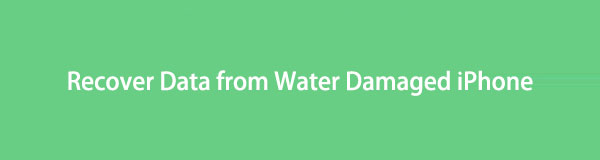
Om betere gebruikerservaringen te bieden, heeft iPhone nieuwe iPhone-modellen uitgebracht met een waterassistent-functie om te voorkomen dat gebruikers hun apparaten en gegevens kwijtraken nadat ze de iPhone ergens met water hebben laten vallen. U kunt uw iPhone dus maximaal 6 minuten in het water brengen met een maximale diepte van 30 meter.
Het is echter ver niet genoeg. Sommige gebruikers krijgen nog steeds een iPhone waterschade en hebben geen idee wat ze daarna moeten doen. Bovendien zullen sommigen gegevens van de iPhone moeten herstellen, omdat dit essentieel is.
Voordat u zich verdiept in het herstellen van gegevens, moet u meer weten over de DO's en DON'T's voor uw door water beschadigde iPhone.
DO's:
1. Verwijder water van het uiterlijk, de poorten en meer van de iPhone
2. Verwijder simkaart
3. Zet het op een droge plaats!
NIET DOEN:
1. Schakel de iPhone NIET in
2. Laad de iPhone NIET op
Na de bovenstaande stappen kunt u de volgende methoden in dit bericht proberen om uw gegevens terug te krijgen van een door water beschadigde iPhone.
Met FoneLab voor iOS herstelt u de verloren / verwijderde iPhone-gegevens, waaronder foto's, contacten, video's, bestanden, WhatsApp, Kik, Snapchat, WeChat en meer gegevens van uw iCloud of iTunes-back-up of -apparaat.
- Herstel gemakkelijk foto's, video's, contacten, WhatsApp en meer gegevens.
- Voorbeeld van gegevens vóór herstel.
- iPhone, iPad en iPod touch zijn beschikbaar.

Gidslijst
- Deel 1. Herstel gegevens van een door water beschadigde iPhone met FoneLab voor iOS
- Deel 2. Gegevens herstellen van een door water beschadigde iPhone van iCloud-back-up
- Deel 3. Gegevens herstellen van een door water beschadigde iPhone via iTunes Backup
- Deel 4. Gegevens herstellen van een door water beschadigde iPhone van Google Foto's
- Deel 5. Veelgestelde vragen over het herstellen van gegevens van een door water beschadigde iPhone
Deel 1. Herstel gegevens van een door water beschadigde iPhone met FoneLab voor iOS
Om gegevens van een door water beschadigde iPhone te herstellen, denken mensen misschien dat ze gegevens van iPhone-back-upbestanden kunnen herstellen. Helaas hebben sommige gebruikers geen back-upbestanden. In dit geval, hoe gegevens herstellen van een door water beschadigde iPhone zonder back-up?
Een programma van derden genaamd FoneLab voor iOS biedt de functies om gebruikers te helpen gegevens van een iOS-apparaat of back-upbestanden te herstellen. Zelfs als uw iPhone waterschade heeft, kunt u de tool eenvoudig uw apparaat laten scannen en u de beschikbare gegevens in detail laten zien.
Alle gegevenstypen worden ondersteund, u kunt het eenvoudig op Windows of Mac uitvoeren om door water beschadigde iPhone-foto's, contacten, video's, berichten, WhatsApp, enz.
Met FoneLab voor iOS herstelt u de verloren / verwijderde iPhone-gegevens, waaronder foto's, contacten, video's, bestanden, WhatsApp, Kik, Snapchat, WeChat en meer gegevens van uw iCloud of iTunes-back-up of -apparaat.
- Herstel gemakkelijk foto's, video's, contacten, WhatsApp en meer gegevens.
- Voorbeeld van gegevens vóór herstel.
- iPhone, iPad en iPod touch zijn beschikbaar.
Hieronder leest u hoe u gegevens van een door water beschadigde iPhone kunt herstellen met: FoneLab voor iOS.
Stap 1Download en installeer het programma op de computer en voer het uit.
Stap 2Sluit de iPhone aan op de computer, sta verbinding toe wanneer er een venster op uw iPhone-scherm verschijnt en selecteer Allow.
Stap 3Klik iPhone Data Recovery > Herstellen van iOS-apparaat. Daarna zal het uw apparaat scannen.

Stap 4Kies uw gegevens en klik op de Herstellen knop.
Wat als het uw door water beschadigde iPhone niet kan detecteren?
Deel 2. Gegevens herstellen van een door water beschadigde iPhone van iCloud-back-up
Apple heeft zijn specifieke cloudservice uitgebracht om gebruikers te helpen back-ups te maken en gegevens te herstellen. U hebt toegang tot gegevens op verschillende apparaten, dus u kunt ook gegevens van iCloud herstellen wanneer uw iPhone waterschade heeft opgelopen.
Je hebt 2 opties, vink ze hieronder aan.
Optie 1. Gegevens ophalen van een door water beschadigde iPhone na resetten
De eerste optie vereist dat u eerst de iPhone opnieuw instelt en vervolgens kiest u ervoor om de gegevens van de iCloud-back-up volledig te herstellen.
Wanneer uw iPhone door water is beschadigd, kunt u mogelijk niets doen op uw iPhone-scherm. In dit geval kunt u de iPhone op afstand wissen via iCloud.
Stap 1Bezoek de officiële iCloud-site en log in op uw Apple ID.
Stap 2Klik op de Find My tabblad en selecteer uw iPhone. Selecteer Erase Device.
Stap 3Stel daarna je iPhone in zoals gewoonlijk en kies Herstellen van iCloud-back-up.

Stap 4Kies een back-upbestand met uw gegevens en begin met het herstellen van gegevens van iCloud.
Houd er rekening mee dat daarna alle gegevens van de iPhone worden gewist. Als u dit niet wilt doen, gaat u naar de volgende optie.
Met FoneLab voor iOS herstelt u de verloren / verwijderde iPhone-gegevens, waaronder foto's, contacten, video's, bestanden, WhatsApp, Kik, Snapchat, WeChat en meer gegevens van uw iCloud of iTunes-back-up of -apparaat.
- Herstel gemakkelijk foto's, video's, contacten, WhatsApp en meer gegevens.
- Voorbeeld van gegevens vóór herstel.
- iPhone, iPad en iPod touch zijn beschikbaar.
Optie 2. Gegevens ophalen van een door water beschadigde iPhone met FoneLab voor iOS
FoneLab voor iOS heeft een andere modus om u te helpen gegevens uit back-upbestanden te herstellen. U kunt het op de computer uitvoeren om uw iCloud-back-upbestanden te downloaden. Hieronder staat hoe.
Stap 1Voer FoneLab voor iOS uit op de computer, kies iPhone Data Recovery > Herstel van iCloud-back-up.

Stap 2Log in op uw iCloud-account, kies een back-upbestand en klik op de Downloaden knop.

Stap 3Kies de gegevens die u wilt herstellen en klik op de knop Herstellen.
Mensen die iTunes-back-upbestanden op de computer hebben, gaan naar het volgende deel.
Deel 3. Gegevens herstellen van een door water beschadigde iPhone via iTunes Backup
Als een Apple-manier biedt iTunes een functie om een back-up te maken van gegevens van iTunes en deze te herstellen. Als u al een iTunes-back-up hebt, kunt u de instructies volgen om gegevens uit het iTunes-back-upbestand te herstellen.
Optie 1. Gegevens ophalen van een door water beschadigde iPhone na herstel
Op dezelfde manier moet u de iPhone herstellen voordat u gegevens herstelt van de iTunes-back-up. Hier is de zelfstudie.
Stap 1Voer iTunes uit op de computer, sluit de iPhone aan met een USB-kabel. Als uw iPhone al eerder verbinding heeft gemaakt met deze computer, wordt uw apparaat automatisch gedetecteerd.
Stap 2Klik op het apparaatpictogram en klik op Back-up terugzetten voor Backups pagina.
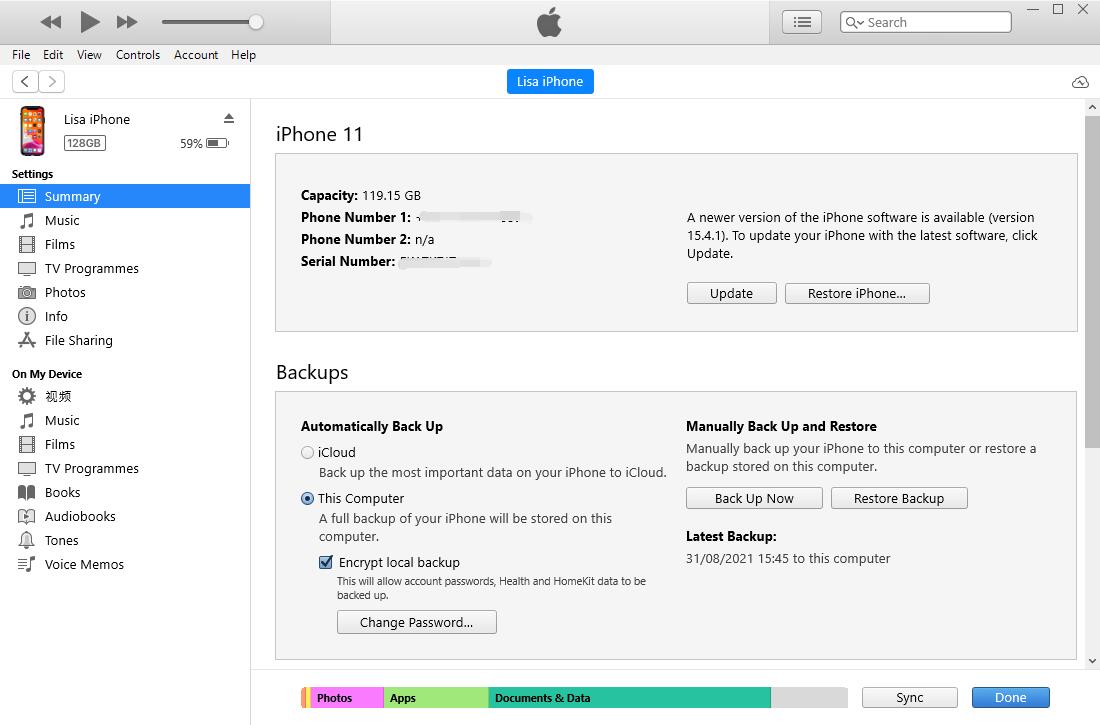
Stap 3U wordt gevraagd om het herstel te bevestigen, doe het dienovereenkomstig.
Optie 2. Gegevens ophalen van een door water beschadigde iPhone met FoneLab voor iOS
U kunt FoneLab voor iOS ook op de computer proberen om toegang te krijgen tot iTunes-back-upbestanden en vervolgens gemakkelijk iPhone-gegevens te vinden en te herstellen.
Stap 1Voer FoneLab voor iOS uit op de computer en kies iPhone Data Recovery > Herstel van het iTunes-back-upbestand.
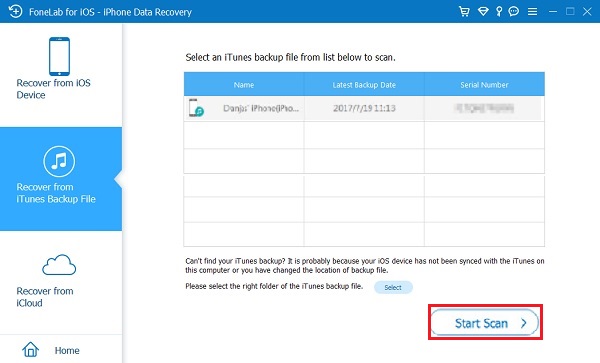
Stap 2Het laadt uw iTunes-back-up en toont u alle beschikbare gegevens aan de rechterkant.
Stap 3Vink de vakjes aan met gegevens die u wilt herstellen en klik ten slotte op de Herstellen knop.
Als u ook gebruiker bent van andere clouddiensten, kunt u ook proberen om daar gegevens van te herstellen.
Met FoneLab voor iOS herstelt u de verloren / verwijderde iPhone-gegevens, waaronder foto's, contacten, video's, bestanden, WhatsApp, Kik, Snapchat, WeChat en meer gegevens van uw iCloud of iTunes-back-up of -apparaat.
- Herstel gemakkelijk foto's, video's, contacten, WhatsApp en meer gegevens.
- Voorbeeld van gegevens vóór herstel.
- iPhone, iPad en iPod touch zijn beschikbaar.
Deel 4. Gegevens herstellen van een door water beschadigde iPhone van Google Foto's
In tegenstelling tot iCloud is Google Foto's een applicatie waarmee gebruikers alle mobiele telefoons kunnen gebruiken om een back-up te maken van afbeeldingen en video's en deze te herstellen.
U kunt dus ook eenvoudig iPhone-foto's back-uppen en herstellen vanuit Google Foto's. Hieronder vindt u de gedetailleerde stappen.
Stap 1Bezoek de Google Foto's app op een mobiel apparaat of browser, log in op uw account.
Stap 2Vind uw foto's, video's of andere gegevens die u wilt herstellen.
Stap 3Download ze op uw apparaat of computer om ze op te slaan.
U kunt ook naar Google Drive gaan als u naast foto's of video's andere gegevens wilt herstellen.
Deel 5. Veelgestelde vragen over het herstellen van gegevens van een door water beschadigde iPhone
Hoe gegevens te herstellen van een door water beschadigde iPhone die niet kan worden ingeschakeld?
Als uw iPhone niet kan worden ingeschakeld, kunt u FoneLab voor iOS proberen om gegevens te herstellen nadat deze droog zijn. Als het niet werkt, kun je het proberen FoneLab iOS Systeemherstel om problemen op de iPhone op te lossen.
Hoe foto's te herstellen van een door water beschadigde iPhone zonder back-up?
Zoals we hierin vermeldden, is FoneLab voor iOS een uitstekend hulpmiddel voor de computer om foto's, contacten, video's en meer te herstellen van een door water beschadigde iPhone zonder back-up. U kunt downloaden en proberen.
Hoe foto's te herstellen van een door water beschadigde iPhone?
Ten eerste kunt u proberen foto's van back-upbestanden te herstellen als u die heeft. En meer, u kunt downloaden en installeren FoneLab voor iOS op de computer om foto's rechtstreeks van het apparaat te scannen en te herstellen zonder back-up.
Dat is alles over wat u niet mag missen over het herstellen van gegevens van een door water beschadigde iPhone. Je kunt eenvoudig de gedetailleerde stappen in dit bericht volgen om te krijgen wat je wilt. Echter, FoneLab voor iOS is de meest aanbevolen keuze omdat het krachtig maar gemakkelijk te gebruiken is, zelfs voor beginners. Waarom niet downloaden en het nu proberen!
Met FoneLab voor iOS herstelt u de verloren / verwijderde iPhone-gegevens, waaronder foto's, contacten, video's, bestanden, WhatsApp, Kik, Snapchat, WeChat en meer gegevens van uw iCloud of iTunes-back-up of -apparaat.
- Herstel gemakkelijk foto's, video's, contacten, WhatsApp en meer gegevens.
- Voorbeeld van gegevens vóór herstel.
- iPhone, iPad en iPod touch zijn beschikbaar.
